
- 收藏本站
- 上传模板
- 技术交流


页面主要构成就是一张全幅面的大图,一个白色矩形以及相关文字排版。
整体的背景设计是图片加矩形和矩形框居中排版设计的。
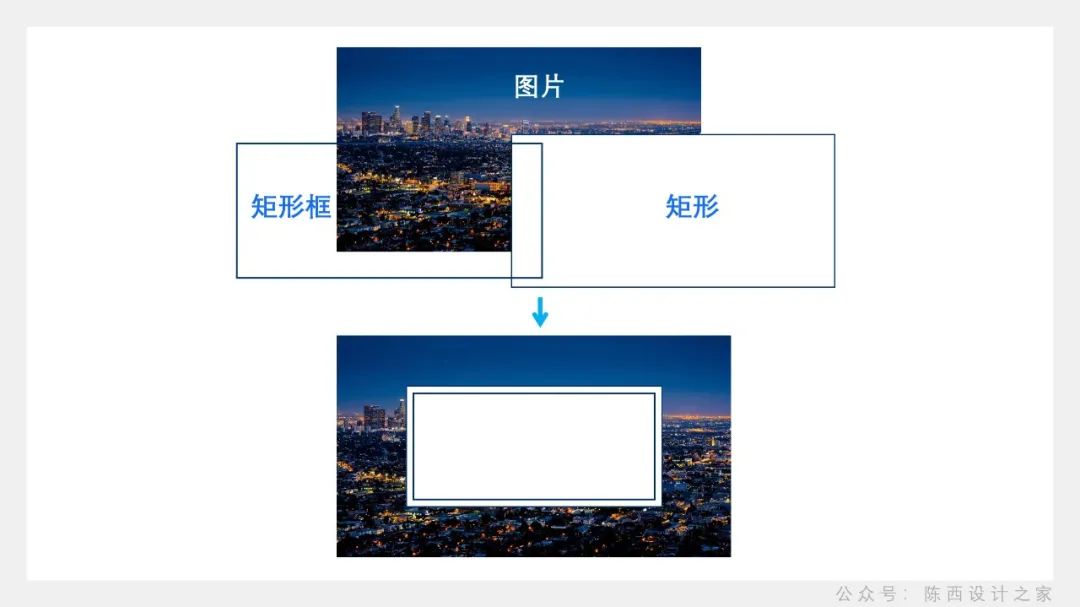
这个设计样式是很通用的一种封面设计哦,你可以用在很多的场合和行业。
当然,所对应的图片需要选用和主题或者行业相符的图片来作为背景图。
如果找不到相关的图片,那么也可以选用一些中性的图片,比如城市,山海等。
整体的框架样式就是这样的,但是一些小的细节我们都是可以再调整设计的。

比如,想要添加一个网址或者更小的说明信息,那么可以放在下方的横线上。
可以看到,下方的线框是有缺口的。可以用很多的方法来制作。编辑顶点可以,直接用线段进行拼接也可以。
这里用的是相同颜色遮罩的方式。

蓝色的矩形框还是完整的,只不过上面遮盖了一个和下方白色矩形一样的小矩形。
这样看上去线框就像是断了,有缺口一样。遮罩是PPT中很常用的一种小技巧,大家也可以多留意一下。
当然,矩形框我们还可以做更多的一些变化。
比如这种类型:

或者再次变动一下:

整体的版面框架就是大图,矩形,文字排版。细节部分可以各有变化,发挥创意。
有时候我们有的一些图片颜色比较亮,但也没有更合适的图片了,这时候怎么处理呢?
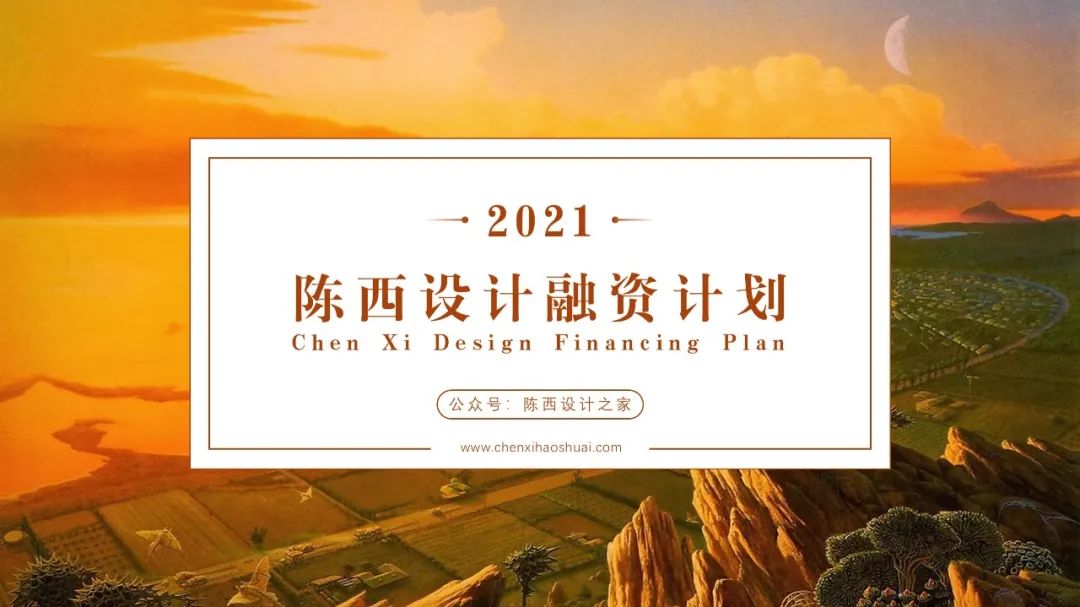
像这种背景图太亮,影响到文字信息的话,可以给背景大图上加个有透明度的矩形蒙版。
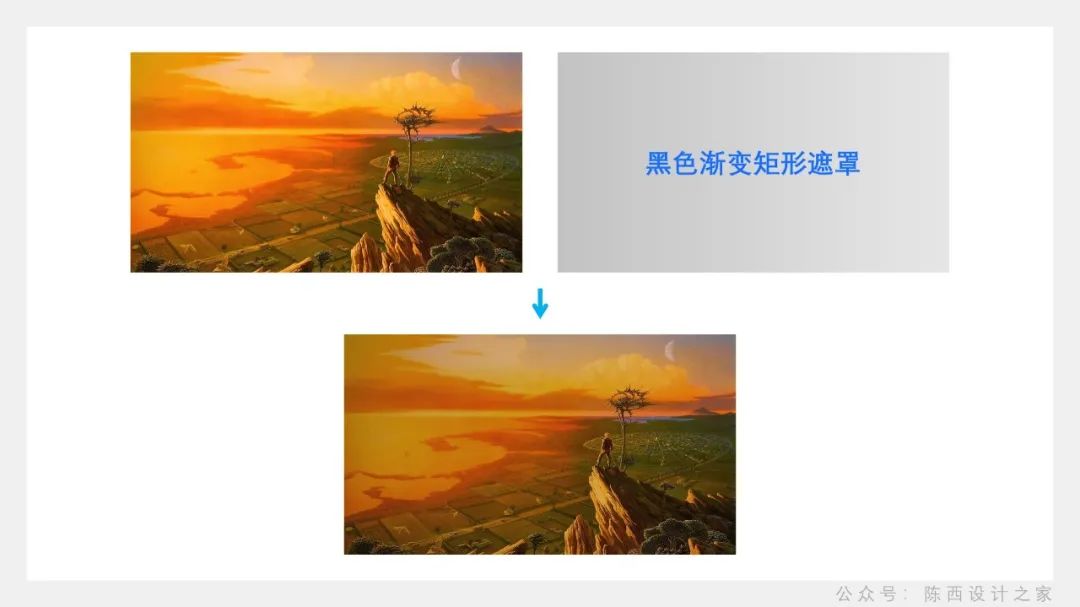
这样会降低一下背景图片的亮度。
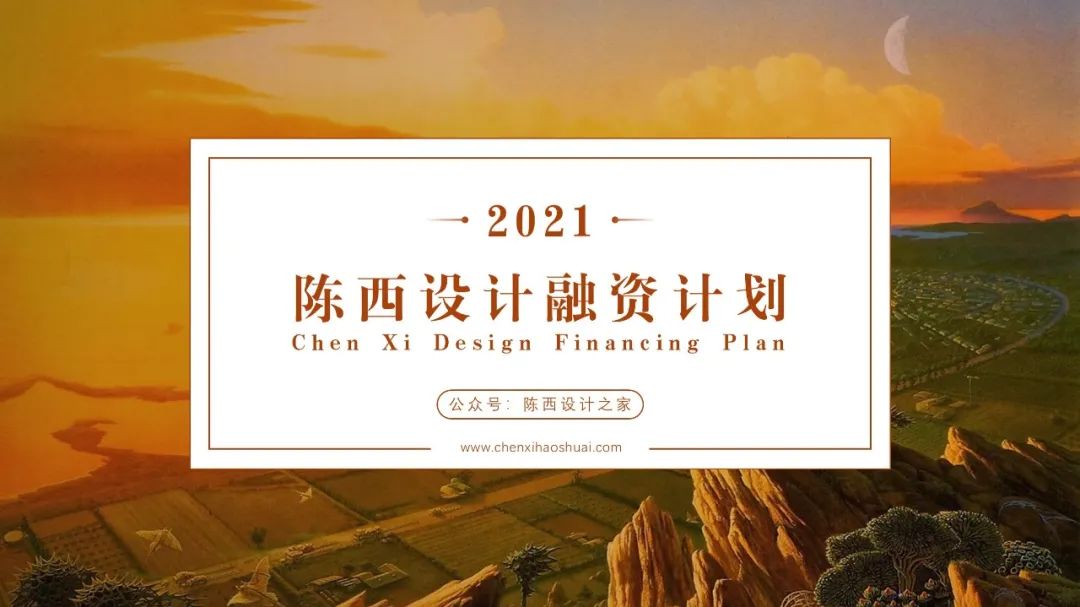
这种封面设计起来很方便,各种类型的行业都可以。
公众号里也会提供源文件给大家,直接下载下来,替换文字或者图片使用即可。
导读:大家好,我是大文~欢迎来到大文PPT,这里是一个可以让你的PPT设计更高效的圈子 。今天为大家带来的是PPT中波浪形的制作与应用,PPT中加入波浪形,可以让页面看起来更加活泼,更加的有设计感,那么如何更快地做出波浪形状呢?一起来看一下吧~
你好,我是陈西。今天我们讲解一下PPT中经常会用到的两个元素,图片和形状。充分使用好图片和形状这两个元素也会做出很棒的PPT作品。我们以陈西设计之家为案例,制作一个简短的品牌宣传PPT作品。主要就会用到图片和形状这两个元素。
大家好,我是大文~欢迎来到大文PPT,这里是一个可以让你的PPT设计更高效的圈子 。今天为大家带来PPT里的冷技巧,知道这个技巧的可能也就1%,但是虽然为冷技巧,但功能是非常实用。先来一个“吐槽”!有多少人跟我初做PPT的时候一样,新建一个PPT模板打开后,总会有这样的页面。
你好,我是陈西。今天找到了一些比较可爱的图片,于是用PPT随手设计了几个图文排版的效果页面。虽是这样说,但还是花了些许心思的,相信大家也会有所收获。整体秉承简约主义,简约和简单不一样,简单可能只是简单,但是简约却可以体现高级感。我们来看一下这几个高级的图文排版案例。
大家可能比较喜欢给PPT中的文字或形状添加纯色或渐变填充,好处是制作简单、兼容性好。不过在有些情况下,我们会觉得有些单调或设计感不足。
PPT设计中,图形作为最常用的元素之一,可以快速对页面进行分割、填充、组合以及作为蒙版的使用,但是今天想要说一下的是不规则形状在PPT中的应用。
首先,准备一张地球图和一张高山图;第一步,先将地球图的比例设置为1:1,然后裁剪为椭圆,这样就得到正圆的裁剪区域;接下来调整底图的大小,将地球之外的黑边去掉;第二步,打开OKPlus的图片透明界面,将所选的地球图导入到预览框中。导入前推荐大家先复制一份地球图作为备份... ...
今天给大家带来的是,PPT中过渡页是如何设计的?有哪些设计技巧?过渡,那自然是起承上启下的作用,链接目录页与内容页直接的页面,同时分割内容,增加幻灯片结构的完整性。